Supprimer automatiquement les fichiers dans le dossier Téléchargements et la corbeille
À l' aide de Storage Sense , vous pouvez désormais supprimer automatiquement les fichiers du dossier Corbeille(Recycle Bin) et téléchargements(Downloads) après 1/14/30/60 jours sous Windows 10 , en utilisant Storage Sense pour libérer de l'espace disque perdu. La plupart des gens téléchargent souvent beaucoup de fichiers sur leur ordinateur mais oublient de supprimer les fichiers inutiles. Windows 10 introduit désormais une fonctionnalité permettant de supprimer automatiquement des fichiers dans le dossier Téléchargements(Downloads folder) et la corbeille(Recycle Bin) après un nombre de jours spécifié.
(a specified number of days.)
Si vous utilisez un fichier quotidiennement ou même hebdomadairement, il est logique de le conserver dans votre dossier Téléchargements . (Downloads)Cependant, de nombreux utilisateurs de PC téléchargent souvent des fichiers mais les oublient après quelques jours. La même chose se produit également avec la corbeille(Recycle Bin) . Bien que nous supprimions des fichiers du bureau(Desktop) ou d'autres lecteurs, nous oublions souvent de vider la corbeille .
Pour se débarrasser des problèmes potentiels de faible stockage, Microsoft a précédemment inclus une fonctionnalité appelée Storage Sense .

Si vous téléchargez Windows 10 maintenant, vous pouvez obtenir encore plus de fonctionnalités en plus de Storage Sense . Vous pourrez désormais supprimer automatiquement des fichiers de la corbeille(Recycle Bin) ainsi que du dossier de téléchargement(Download) après un nombre de jours spécifié.
Utilisateur Windows 11 ? (Windows 11 user?)Cet article vous montrera comment utiliser Storage Sense dans Windows 11 pour libérer de l'espace disque.
Supprimer(Delete) automatiquement les fichiers dans le dossier Téléchargements et la (Downloads)corbeille(Recycle Bin)
Cette fonctionnalité est incluse dans le panneau Paramètres de Windows . (Windows Settings)Ouvrez-le en appuyant sur Win+I et accédez à Système(System ) > Stockage(Storage) . Sur votre droite, vous trouverez une option appelée Storage Sense . S'il est désactivé, basculez le bouton pour l'activer.
Au même endroit, vous verrez une autre option appelée Modifier la façon dont nous libérons de l'espace(Change how we free up space) . Cliquez(Click) dessus pour le configurer. Sur la page suivante, vous verrez trois options-
- Supprimer(Delete) les fichiers temporaires que mes applications n'utilisent pas
- Supprimer(Delete) les fichiers qui se trouvent dans la corbeille depuis plus de 1/14/30/60 jours
- Supprimez(Delete) les fichiers du dossier Téléchargements(Downloads) qui n'ont pas été modifiés depuis le 14/01/30/60 jours
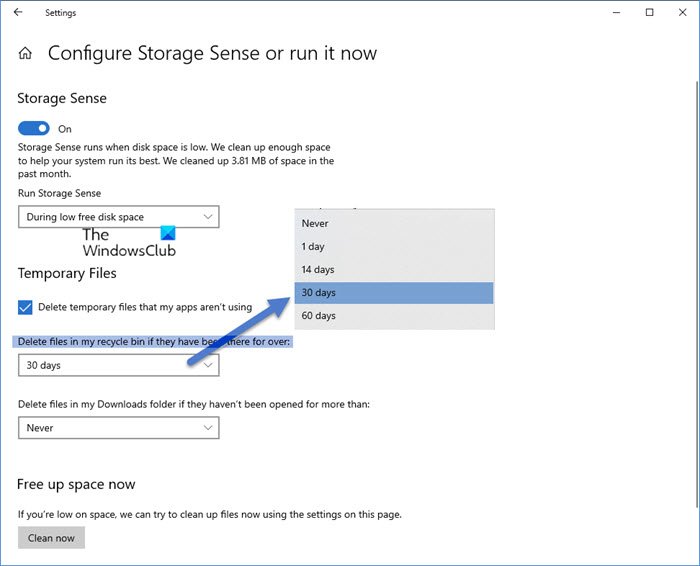
Vous devez cocher les 2 ème et 3 ème options. Vous pouvez également les utiliser tous les trois si vous souhaitez supprimer tous les fichiers temporaires que vos applications ont utilisés auparavant mais qu'ils n'utilisent plus.
N'oubliez pas de ne conserver aucun fichier de fichiers utiles dans le dossier de téléchargement(Download) , car ils seront automatiquement supprimés après les jours spécifiés.
Corbeille automatique pour PC Windows

Il existe un logiciel gratuit tiers appelé Auto Recycle Bin qui offre plus d'options pour vider automatiquement la corbeille(Recycle Bin) dans Windows .
Il peut supprimer des éléments de la corbeille(Recycle Bin) après une période de temps spécifiée, supprimer les éléments volumineux plus tôt et conserver les petits éléments plus longtemps. Il prend également en charge plusieurs disques.
Connexe(Related) : Comment vider automatiquement la corbeille lors de la déconnexion(How to empty Recycle Bin automatically while signing out) .
Hope this helps!
Related posts
Stop or Make Storage Sense Supprimer des fichiers de Downloads folder
CCleaner 5 Review: Supprimer les fichiers PC junk et Effacer disk space
Make Disk Cleanup Tool Supprimer tous les fichiers temporaires dans Windows10
Comment supprimer le volume Shadow Copies dans Windows 10
Remove Précédent Windows Installations après une mise à niveau Windows 10
Impossible de vider Recycle Bin après la mise à jour des créateurs Windows 10
OneDrive's Recycle Bin: Comment récupérer des fichiers supprimés
JDiskReport est un Disk Analyzer sans frais, mais il faut que Java fonctionne
Comment changer Recycle Bin Storage Size dans Windows 11/10
Analyze et optimiser votre disk space avec DiskSavy pour Windows 10
Les fichiers supprimés continuent de revenir ou de réapparaître dans Recycle Bin
Comment utiliser Cleanup Recommendations sur Windows 11
Comment restaurer un fichier supprimé de Recycle Bin dans Windows 10
Remove Programmes de Windows non désirés, Applications, Dossiers, Caractéristiques
Xinorbis est un Hard Disk gratuit, Folder and Storage Analyzer pour Windows 10
Delete Temporary Files utilisant Disk Cleanup Tool dans Windows 10
Recycle Bin Tricks and Tips pour Windows 11/10
Full Temp folder déclencheurs Low Disk Space error dans Windows 10
Comment activer et définir Disk Quota dans Windows 10
Fix non alloué Space error sur USB drive or SD card à Windows 10
